Archive anlegen und parametrieren
Bei der Datenarchivierung gehen Sie wie folgt vor:
- Prüfen Sie, welche Datenbank Sie verwenden (siehe useValueArchive)
- Legen Sie ein Archiv an: siehe Archiv anlegen
- Parametrieren Sie das Archiv: siehe Archiv parametrieren
- Legen Sie die Archiv Konfigs zu Ihren Datenpunkten an: siehe Zuordnung von Datenpunktelementen zu Archiven
- Starten Sie die Archivierung: siehe Archivierung starten
- Sichern Sie die Daten: siehe Archive auslagern/sichern
- Prüfen Sie den Status der Archive: siehe Archivstatus
useValueArchive
Für die Wertearchivierung wird nur mehr die History DB verwendet. Alarme können weiterhin in die RAIMA-Datenbank archiviert werden. Beachten Sie dabei, dass in RAIMA archivierte Werte nicht nach ValueArchive überspielt werden können.
Archiv anlegen
Um die Daten mit der History DB archivieren zu können, müssen Sie folgende Einstellungen vornehmen.
Im VISION öffnet die Schaltfläche Datenbank Konfiguration der Registerkarte Datenbank im System Management das Panel Archivauswahl.
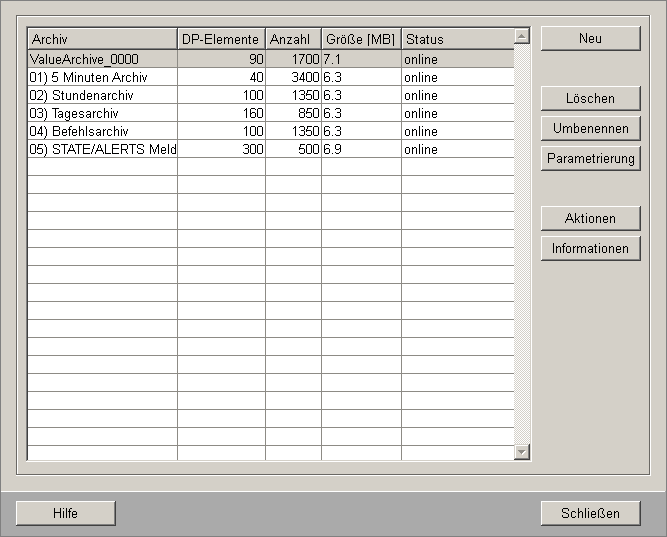
Die Tabelle des Panels zeigt folgende Einträge:
- Den Namen des Archivs
- Zahl der maximalen Datenpunktelemente pro Archivsatz (siehe Historiendatenbank Konfiguration)
- Zahl der maximalen Werte pro Archivsatz (Elemente, Historiendatenbank Konfiguration)
- Voraussichtliche maximale Größe des Archivsatzes
- Status (gestoppt, gelöscht oder online). Der Status online wird durch das Starten der Archivierung ausgelöst (siehe Archivierung starten). Falls das Projekt redundant ist, werden beide Backups H1 und H2 neben dem Status angezeigt.
Standardmäßig sind bereits 6 Archive angelegt. Jedes Archiv kann hundert Datenpunktelemente speichern - eine Erweiterung ist gegebenenfalls möglich. Im ValueArchive_0000 werden die internen Datenpunkte gespeichert. Folgende Tabelle zeigt die Defaulteinstellungen der Archive.
| Archiv |
Anzahl der DPE's |
Anzahl der Tupel |
Vorbe- legt |
Anzahl der Archive | Switchtime (Tage) | unge-sichert | Größe /Satz | Max. Größe [MB] |
|---|---|---|---|---|---|---|---|---|
| ValueArchive_0000 | 300 | 500 | 33 | 3 | 0 | alle | 6,9 | 20,7 |
| 5 Minuten Archiv | 200 | 500 | 2 | 14 | 1 | 7 | 6,3 | 88,2 |
| Stundenarchiv | 200 | 850 | 13 | 12 | 31 | 2 | 7,9 | 94,8 |
| Tagesarchiv | 400 | 500 | 47 | 10 | 366 | 2 | 7,4 | 74 |
| Befehlsarchiv | 300 | 500 | 25 | 3 | - | alle | 6,9 | 20,7 |
| Meldungsarchiv | 300 | 500 | 104 | 3 | - | alle | 6,9 | 20,7 |
Neu
Die Schaltfläche Neu... öffnet ein Dialogfenster, wo Sie einen Namen für Ihr Archiv eingeben.
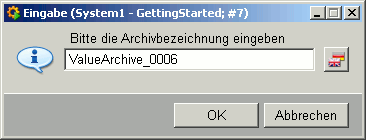
Mit OK bestätigen Sie den Eintrag. Damit wird auch ein DP _ValueArchive_<num> angelegt. Mit Abbrechen wird kein Archiv angelegt. Standardmäßig sind 10 Archive 0-9 (_ValueArchive_0 bis _ValueArchive_9) angelegt, sowie jeweils auch die DP _ValueArchive_<num>_2 für redundante Systeme.
Ein weiterer Dialog weist darauf hin, dass Sie erst das Archiv parametrieren müssen, bevor Sie den Archivierungsprozess in der Console starten.
Löschen
Mit Löschen wird das Archiv aus dem Panel gelöscht, die Daten bleiben erhalten. Es erfolgt eine Sicherheitsabfrage! Dabei wird nur der Archivstatus umgesetzt, die eigentlichen Archivdaten werden nicht gelöscht.
Umbenennen
Mit Umbenennen können Sie in einem weiteren Dialog z.B. "Wöchentlich" als Namen zuweisen.
Parametrierung
Die Schaltfläche Parametrierung öffnet das Panel Historiendatenbank Konfiguration, wo Sie die Parametrierung vornehmen.
Aktionen
Die Schaltfläche Aktionen öffnet das Panel Historiendatenbank Aktion (Archivsatzwechsel, Sichern, Löschen, ...)
Information
Die Schaltfläche Information öffnet ein Statusfenster, dass Sie über den Stand des Datensatzwechsels, der Löschung, Komprimierung etc. informiert.
Schließen
Mit Schließen verlassen Sie das Panel.
Hilfe
Die Schaltfläche Hilfe führt zur entsprechenden Seite der Online-Hilfe.
Archiv parametrieren
- Markieren Sie im Panel Archivauswahl eine Zeile.
- Klicken Sie auf Parametrierung.
Das Panel Historiendatenbank Konfiguration besteht aus den 5 Registerkarten Größe, Zeit, Statistik, Backup H1 (bei redundanten Systemen ist auch die Registerkarte Backup H2 sichtbar) und Erweiterte Einstellungen.
Größe
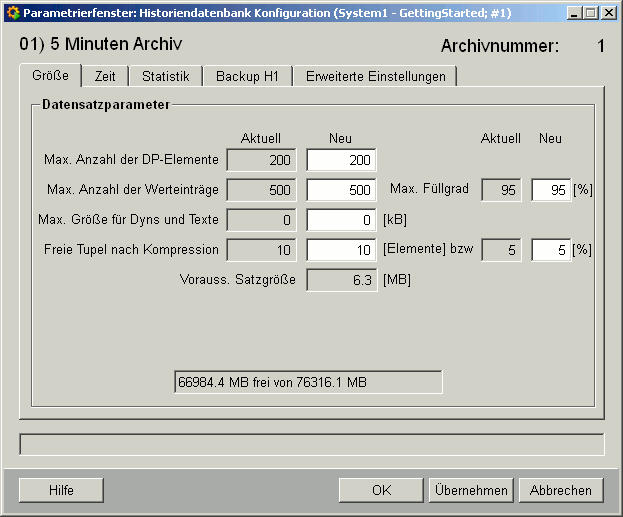
In dieser Karte definieren Sie die Größe des Archivsatzes (Datensatzparameter).
- Klicken Sie in das jeweilige Feld, dessen Wert Sie eintragen wollen. Es können für die Kompression, für die Sicherung und für die Löschung jeweils maximal 9999 Archivsätze parametriert werden.
- Ein Dialog öffnet sich und gibt den möglichen Bereich an.
Abbildung 4. Dialog Elementanzahl 
- Im Eingabefeld tragen Sie die gewünschte Größe ein, und bestätigen mit OK, oder verlassen Sie mit Abbrechen den Dialog.
- Max. Anzahl der DP-Elemente (standardmäßig wird der Wert 100 vorgeschlagen)
- Max. Anzahl der Werteinträge (standardmäßig wird der Wert 5000 vorgeschlagen)
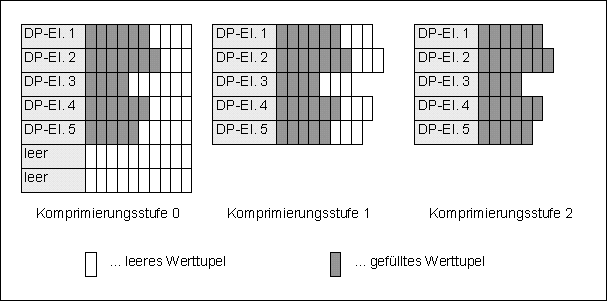
- Max. Größe für Dyns und Texte (standardmäßig 0): d.h. für Werte variabler Größe. Normalerweise sind Einträge Integer, oder Floatwerte. Sollten zusätzlich Dyn's oder Texte archiviert werden, so kann hier dafür ein zusätzliches Größenlimit angegeben werden. Der Wert 0 bedeutet keine Limitierung.
- Freie Tupel nach Kompression: bestimmt die Anzahl der freizuhaltenden Werteinträge pro DPE bei der Komprimierung in Stufe 1 (siehe auch History DB - Komprimierung der Archive). Dieser Wert wird durch eine fixe Anzahl (standardmäßig 0 - der Wertebereich für diese Parametrierung richtet sich nach der eingestellten max. Anzahl der Werteinträge) und/oder einen Prozentsatz in Abhängigkeit der bisher geschriebenen Werte (standardmäßig 5%) festgelegt. Werden beide Felder verwendet, so gilt der größere Wert.
- Voraussichtliche Satzgröße: sie wird aus den obigen Einträgen ermittelt.
- Max. Füllgrad: bestimmt, wie voll der aktuelle Archivsatz wird (standardmäßig wird eine Füllung von 95% vorgeschlagen ). Der Füllgrad ermöglicht z.B. dass nachträglich Korrekturwerte in einen Archivsatz geschrieben werden können. Der maximale Füllgrad kann nur in den Grenzen von [-1..95]% eingegeben werden. Ein Füllgrad > 95% wird auf 95% gesetzt. Ein Füllgrad < 95% wird übernommen. Der Füllgrad wird für die maximale Anzahl an Werteinträgen parametriert. Bei einem Archivsatzwechsel werden die Werte aus dem Puffer je nach der Quellzeit in den alten oder neuen Archivsatz geschrieben. Für redundante Systeme ist ebenfalls ein Puffer notwendig. Um einen synchronen Archivsatzwechsel durchzuführen.
- Das Textfeld ganz unten (nur lesbar), welches den Speicherverbrauch anzeigt, ist erst sichtbar, wenn der Datenpunkt _DiskSpaceCheck einen Eintrag im Element Device (z.B. C:/) hat (siehe Überwachen der Festplatten).
- Mit OK speichern Sie die Einträge und kehren zur Archivauswahl zurück.
- Mit Übernehmen speichern Sie ohne das Panel zu verlassen.
- Mit Abbrechen verlassen Sie das Panel ohne Speichern der Daten.
- Mit Hilfe schalten Sie diese Seite der Online-Hilfe auf.
Zeit
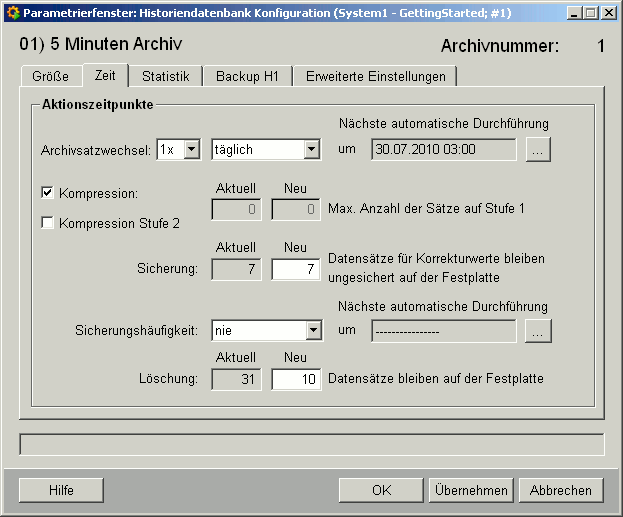
Hier definieren Sie die Zeitpunkte (die Zeit ist die "lokale" Zeit. Die Zeit wird intern auf UTC-Zeit umgerechnet und die Dateisätze des Archivs tragen den UTC-Wechselzeitpunkt in ihren Dateinamen per Default) an denen automatisch ein Archivsatzwechsel durchgeführt wird (neuer Archivsatz wird begonnen), gespeichert (Archivsatz wird gesichert) oder gelöscht wird. Siehe Archive auslagern/sichern. Wenn Sie den Typ "täglich" selektieren, können Sie außerdem noch selektieren, wie viel mal pro Tag das Archiv gewechselt werden soll (1-24).
- Wählen Sie aus der Combobox, wie oft ein Archivsatzwechsel gemacht werden soll.
- Ein Klick auf die Schaltfläche ... öffnet den Dialog zur Zeitangabe. Der Default ist jeweils Mitternacht (00.00).

- Tragen Sie die gewünschte Zeit ein und bestätigen Sie mit OK.
- Der aktuelle automatische Aktionszeitpunkt wird angezeigt. Erst wenn der Zeitpunkt erreicht ist, werden die neuen Werte übernommen.
In gleicher Weise wählen Sie die Zeitpunkte für Sicherung und Löschung der Daten.
- Kompression: Durch Anklicken dieser Checkbox wird die automatische Komprimierung abgeschlossener Archivsätze in Stufe 1 aktiv (unter Berücksichtigung des Zeitversatzes). Aktivieren sie auch die zweite Checkbox Kompression Stufe 2 (kann nur aktiviert werden, wenn erste Checkbox aktiv ist), damit bei jeder automatischen Komprimierung auch die Stufe 2 berücksichtigt wird. Weiters muss die maximale Anzahl der Archivsätze, die in Stufe 1 verbleiben parametriert werden. Eine Angabe des Werts 0 bedeutet keine Komprimierung in Stufe 2. Defaultmäßig sind diese beiden Checkboxen deaktiviert (mehr zur Komprimierung erfahren Sie im Kapitel History DB - Komprimierung der Archive).
-
Sicherung: Es bleiben X Datensätze auf der Platte für
Korrekturwerte. Hier definieren Sie die Zahl, die ungesichert bleiben soll. Defaultwert 0,
d.h. kein Archivsatz wird gesichert.
Wird der Wert auf "1" gesetzt, so ist das Schreiben von Korrekturwerten nur in den aktuellen Datensatz, bzw. in den letzten UNGESICHERTEN Datensatz möglich.
d.h. Wird ein Jahresarchiv am 1.1. gewechselt und am 2.1. ausgelagert, so können nur im Zeitraum 1.1. - 2.1. die Korrekturwerte des gesamten Jahres eingetragen werden. Nachträgliche Änderungen gehen durch die automatische Löschung irgendwann verloren.
- Löschung: Es bleiben X Datensätze auf der Festplatte. Hier definieren Sie die Zahl der Datensätze auf der Platte (Defaultwert 10, d.h. nach jedem Archivsatzwechsel bleiben die 10 jüngsten Archivsätze erhalten, ältere - nicht eingelagerte - werden gelöscht).
Im oberen Feld bei Sicherung steht 2, unten bei Löschung steht 10. Es gibt 10 Datensätze auf der Platte, 8 davon sind auf Band gesichert.
Die Schaltflächen OK, Abbrechen, Übernehmen und Hilfe funktionieren wie unter Größe beschrieben.
Statistik
Erst wenn Sie einen Datenpunkt mit Archiv angelegt haben, können Sie darüber in der Registerkarte statistische Aussagen treffen. Es wird empfohlen, die Datenpunkte einem bereits laufenden Archiv zuzuordnen, andernfalls wird der DP dem Defaultarchiv zugeordnet (ValueArchive_0000). Man beachte, dass einige interne Datenpunkte bereits dem Archiv 0 zugeordnet sind.
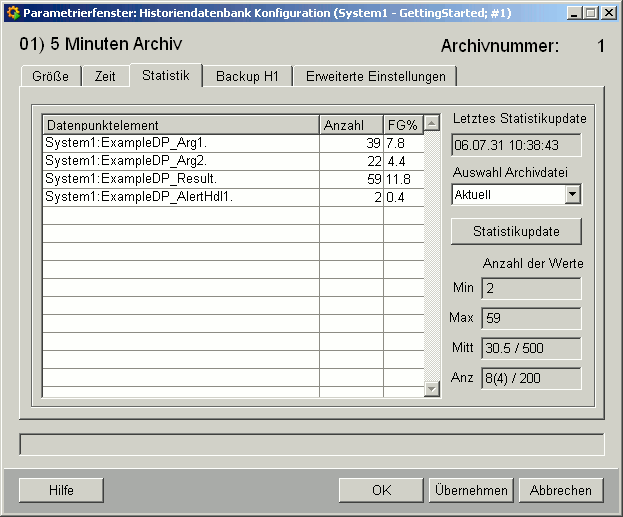
Dieses Panel informiert über die Statistik ihrer Archivsätze. Klicken Sie auf Statistikupdate, um aktuelle Angaben zu erhalten.
Die Tabelle zeigt dabei die folgenden Einträge des aktuellen Archivsatzes:
- Datenpunktelement: Gibt den Namen der DPEs dieses Archives an.
- Anzahl: Enthält die Zahl der Werte der Datenpunktelemente.
- FG%: Zeigt den Anteil der Datenpunktwerte am Füllgrad der Archivsätze an (29 Werte sind 0,6 % von 5000 möglichen Werten). Diese Funktion wird nicht bei der Auswahl eines komprimierten Archivsatzes unterstützt (es erfolgt eine Ausblendung der Spalte FG% nachdem mit der Schaltfläche Statistikupdate aktualisiert wurde).
Weiters enthält das Panel die folgenden Angaben:
- Letztes Statistikupdate: Das Textfeld gibt den Zeitpunkt des letzten Updates an.
- Auswahl Archivfile: Zeigt die Liste der Archivsätze an. Damit kann eine Auswertung, welche DPEs die meisten Daten produzieren und ggf. ein Filewechsel ausgelöst haben erfolgen. Es erlaubt eine Analyse (Statistik) von älteren HDB-Files.
- Die Schaltfläche Statistikupdate aktualisiert die Einträge.
- Werteanzahl: Gibt an, wie hoch der Füllgrad durchschnittlich im Archiv für die einzelnen Datensätze ist.
- Min: Der minimale Füllgrad der angezeigten Datenpunkte.
- Max: Der maximale Füllgrad der angezeigten Datenpunkte.
- Mitt: Der durchschnittliche Füllgrad des angezeigten Archivs (im Mittel sind 26.3 Werte von 5000 im Archiv).
-
Anz: Die Anzahl der Datenpunkte von der Gesamtzahl der Datenpunkte. Die erste Zahl enthält die Anzahl der aktive dem Archiv zugeordnete Datenpunktelemente (ein aktives Element bedeutet, dass Sie die Checkbox Originalwert speichern im Archivierungskonfig wählen müssen). Die zweite Zahl ist die Anzahl der Datenpunkte die aktuell archiviert sind und die dritte Zahl zeigt die maximale Anzahl der Datenpunkte die in diesem Archiv gespeichert werden können. Die Zahl 4(4)/100 bedeutet, dass 4 Archivsätze belegt sind, aktuell 4 archiviert sind und maximal 100 Datenpunkte in dem Archiv gespeichert werden können.
Backup H1
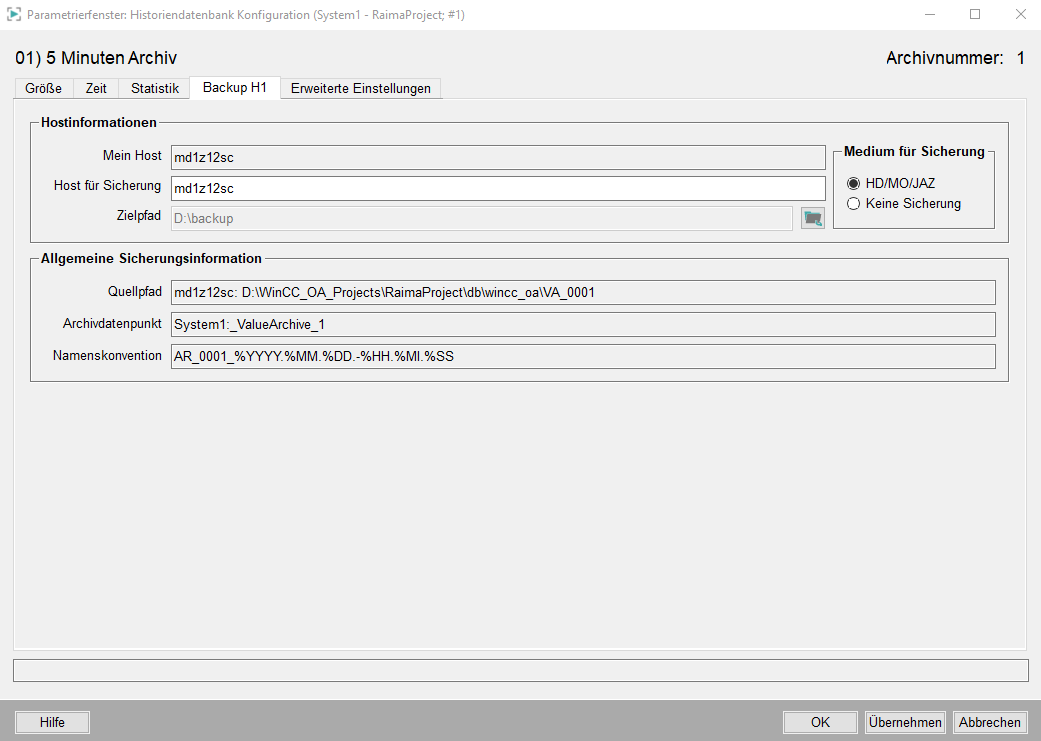
In dieser Karte definieren Sie die Einstellungen für die Datensicherung. Mein Host ist dabei der aktuelle Rechner auf dem die Daten gesammelt werden, der Host für Sicherung ein (evtl. anderer) Rechner, auf dem gesichert werden soll.
Wird auf einem abgesetztem UI der Host für die Sicherung eingestellt, so wird für HD/MO/JAZZ der Host1 angezeigt (Mein Host), auf dem das Skript archiv_client.ctl läuft.
- Wählen Sie das Medium für Ihre Datensicherung.
- Klicken Sie auf die Schaltfläche neben dem Zielpfad (HD/MO/JAZ), um einen weiteren Dialog zu öffnen.
- Geben Sie den Zielpfad an (z.B. (D:/Projektsicherung).
Die allgemeinen Sicherheitsinformationen zeigen folgendes an:
- den Quellpfad ihrer Daten
- den zugehörigen Archivdatenpunkt (er wurde automatisch beim Archiv anlegen erstellt)
- die Namenskonvention (das Archiv mit Namen und Datum)
Die Schaltflächen OK, Abbrechen, Übernehmen und Hilfe funktionieren wie unter Größe beschrieben.
Backup H2
Diese Registerkarte ist nur bei Redundanz aktiv und sichtbar. Sie ist mit der Registerkarte Backup H1 identisch und zeigt die Daten des rechten Hosts. Damit können Sie bei redundanten Projekten die Daten der 2 Rechner unterschiedlich sichern. Bei der Sicherung von Redundanten Systemen ist folgendes zu beachten:
- bei der automatischen Sicherung werden beide Hosts gesichert (wenn das parametriert wurde!)
- bei der manuellen immer nur einer
Die Einlagerung von Archivsätzen erfolgt für beide Rechner (siehe Archive auslagern/sichern). Eine Anzeige der Archive und ihres Status ist auch im Panel Systemübersicht bei Redundanz ersichtlich.
Erweiterte Einstellungen
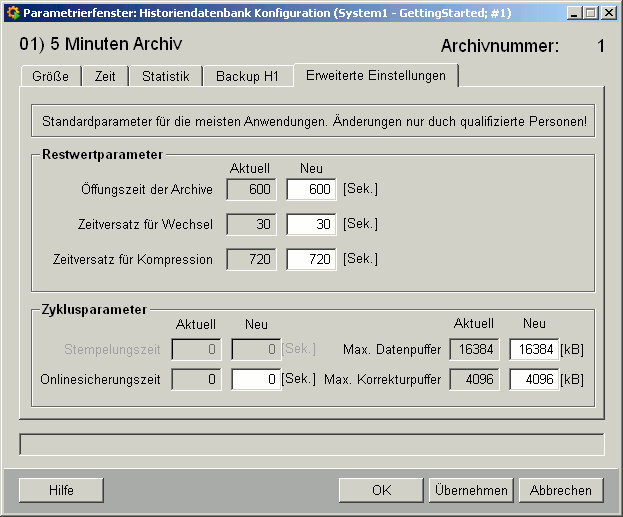
In dieser Registerkarte definieren Sie die Öffnungszeit der Archive, den Zeitversatz für die automatische Komprimierung etc.
- Klicken Sie in das Eingabefeld für die Öffnungszeit der Archive.
- Der Dialog Öffnungszeit öffnet sich.
- Geben Sie den gewünschten Wert ein.
Die Definition der anderen Restwertparameter erfolgt analog. Man beachte, dass die Werte erst beim nächsten Archivsatzwechsel tatsächlich aktiv werden. Dabei bedeuten:
- Öffnungszeit der Archive (Default 600 Sek.), während eines Archivsatzwechsels.
- Zeitversatz für Wechsel (Default 30 Sek.), entspricht der Dauer des Archivsatzwechsels. Ein zu einem bestimmten Zeitpunkt angelegtes Archiv wird erst nach dem Zeitversatz tatsächlich beschrieben.
- Zeitversatz für Kompression (Default 3600 Sek.), definiert, wieviele Sekunden nach dem Archivsatzwechsel die automatische Komprimierung beginnt. Der Zeitversatz für die automatische Komprimierung sollte mindestens 30 Sekunden betragen (Minimumwert).
Der Zeitversatz für Kompression muss höher eingestellt werden als der "Zeitversatz für Wechsel".
Für die Zyklusparameter sind folgende Einstellungen möglich:
- Stempelungszeit: Zeit in der Daten im Zwischenspeicher sind. Ist der Wert hoch, ist die Datenbank schnell, aber wenig sicher (Default 0 Sek.) (zukünftige Option, in aktueller Version nicht implementiert).
- Onlinesicherungszeit: Zeit in der Archiv für das Online-Backup gestoppt ist (Default 0 Sek.).
- Max. Datenpuffer: Wie viele KB dienen als Zwischenspeicher (Hauptspeicher), wenn bei der Auslagerung der Daten oder bei Archivsatzwechsel, gleichzeitig neue Daten geschrieben werden (Default 16384 kB, 0 = unbegrenzt). Diese Werte werden durch Bestätigung (Übernehmen) aktiv (ohne Archivsatzwechsel!).
- Max. Korrekturpuffer: Wie viele KB sollen für Korrekturwerte als Zwischenspeicher (Hauptspeicher) reserviert werden (Default 4096 KB, 0 = unbegrenzt). Diese Werte werden durch Bestätigung (Übernehmen) aktiv (ohne Archivsatzwechsel).


